Modifica dell’operazione eseguita durante l’impostazione dell’area di stampa
*1: Si tratta di un’impostazione operativa per il piano che presuppone che il carrello delle testine di stampa si muova in direzione avanti/indietro.
-
Impostare l’oggetto su cui stampare.
Per configurare le impostazioni per l’esterno dell’area di stampa, fare riferimento ai passi da 1 a 11 di Determinazione dell’altezza della superficie di stampa e della posizione di stampa.
- Toccare Modifica accanto a Area di stampa.
- Nella schermata Impostazioni dell’area di stampa, selezionare Origine stampa.
-
Toccare
 .
Appare la schermata Origine stampa.
.
Appare la schermata Origine stampa.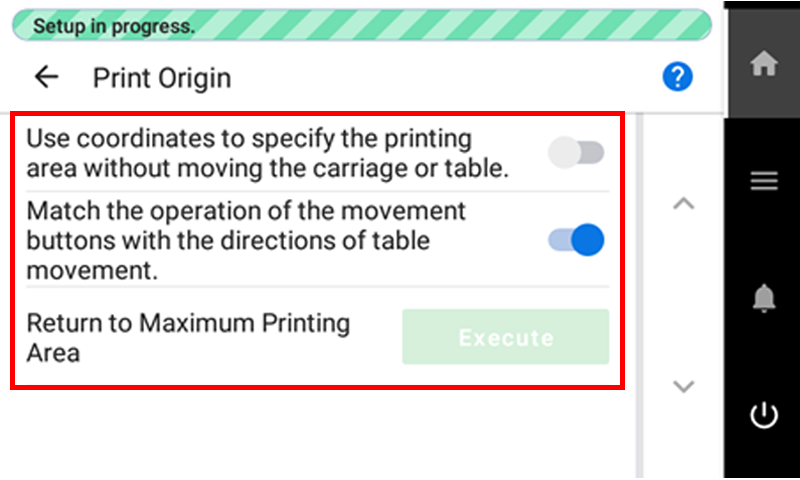
-
Toccare
 ,
,  o Eseguire per modificare le impostazioni.
o Eseguire per modificare le impostazioni.
Utilizzare le coordinate per specificare l’area di stampa senza spostare il carrello o il piano. Descrizione 
Configurare le impostazioni senza spostare il carrello delle testine di stampa o il piano.
Si utilizza quando è chiaro in anticipo in quale posizione sul piano deve essere posizionato l’oggetto, ad esempio quando si utilizza un fermo per tenere l’oggetto.
Toccare
,
,
e
sul pannello di controllo per specificare la posizione.

Spostare il carrello della testina di stampa o il piano, quindi utilizzare il puntatore per controllare la posizione del carrello della testina di stampa o del piano durante la configurazione delle impostazioni.
Il carrello della testina di stampa e il piano vengono spostati insieme alle operazioni
,
,
e
del pannello di controllo.
Far combaciare il funzionamento dei pulsanti di movimento con le direzioni di movimento del piano. Descrizione 
Toccare
sul pannello di controllo per spostare il piano verso la parte posteriore o
per spostare il piano in avanti.

Toccare
sul pannello comandi per spostare il piano in avanti o
per spostare il piano verso la parte posteriore.
Ritorno all’area massima di stampa Descrizione Eseguire È possibile toccare Eseguire quando Utilizzare le coordinate per specificare l’area di stampa senza spostare il carrello o il piano. è impostato su
 e l’impostazione dell’oggetto su cui stampare non è stata completata.MEMO
e l’impostazione dell’oggetto su cui stampare non è stata completata.MEMOÈ possibile selezionare Area di stampa nella schermata Impostazioni dell’area di stampa e toccare
 per modificare le impostazioni.
per modificare le impostazioni. -
Toccare
.
-
Impostare Origine stampa e Area di stampa.
Per impostare l’area di stampa, fare riferimento ai passi da 13 a 16 di Determinazione dell’altezza della superficie di stampa e della posizione di stampa.
-
Chiudere il coperchio anteriore.
MEMO
Assicurarsi di tenere la maniglia del coperchio anteriore fino a quando il coperchio non è completamente aperto o chiuso.
Se il coperchio anteriore non viene aperto e chiuso delicatamente, potrebbe rompersi o ferire l’operatore.
-
Toccare Impostazione completa.
MEMO
Toccare Salva impostazioni per tornare alla schermata di selezione delle voci di impostazione per modificare le impostazioni in base alla necessità.
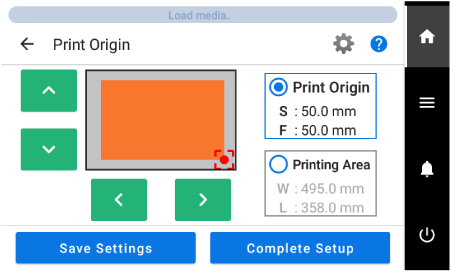 MEMO
MEMOQuando l’Impostazione è stata completata per l’oggetto su cui stampare, è possibile modificare le impostazioni da
> .
MEMOImpostazione predefinita:- Utilizzare le coordinate per specificare l’area di stampa senza spostare il carrello o il piano.: Off
- Far combaciare il funzionamento dei pulsanti di movimento con le direzioni di movimento del piano.: On